掌握VS Code集成终端的多终端管理、自定义Shell和任务自动化,可显著提升开发效率。通过快捷键或界面操作可快速创建多个终端实例,实现并行运行服务与命令互不干扰;支持按项目配置不同Shell(如git bash、zsh、fish),适配个性化操作习惯;结合字体、光标、历史行数等设置优化交互体验;利用tasks.json定义构建、启动等任务,实现一键执行与错误定位。合理配置后,大幅提升编码流畅度与工作流自动化水平。
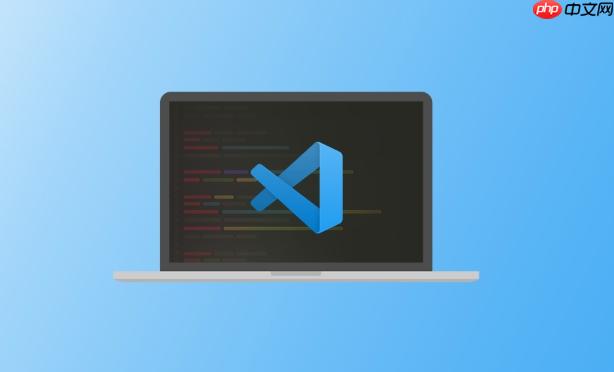
在日常开发中,VS Code的集成终端已成为开发者不可或缺的工具。它不仅免去了频繁切换窗口的麻烦,还能通过合理配置实现高效的多任务处理和个性化工作流。掌握其进阶用法,能显著提升编码效率。
多终端管理:并行执行不干扰
VS Code支持同时打开多个终端实例,适合需要并行运行服务、监听文件或调试脚本的场景。
点击终端面板右上角的“+”按钮即可新增一个终端。多个终端会以标签页形式展示,可通过鼠标或快捷键快速切换:
- Ctrl + `:打开或聚焦到终端
- Ctrl + Shift + `:新建终端实例
- Ctrl + PageUp / PageDown:在终端标签间切换
你可以在一个终端中运行本地服务器(如npm run dev),另一个终端执行构建命令或Git操作,互不阻塞。关闭不再需要的终端标签可节省资源,避免混乱。
自定义Shell:适配你的操作习惯
VS Code默认使用系统预设的Shell(windows为PowerShell,macOS/linux为bash/zsh),但你可以根据需要更换。
修改方式如下:
- 打开设置(Ctrl + ,)
- 搜索“terminal integrated shell”
- 在对应平台下填写Shell路径
例如,在windows中使用Git Bash:
“terminal.integrated.shell.windows“: “C:Program FilesGitbinbash.exe”
macOS用户若偏好zsh(现代默认Shell),通常无需更改;若使用fish或tmux,也可在此指定启动命令。
VS Code还支持为不同项目设置专用Shell。通过.vscode/settings.json文件配置,实现项目级环境隔离。
终端配置优化:提升交互体验
除了Shell类型,还可以调整字体、颜色、行为等参数,让终端更顺手。
常用配置项包括:
- terminal.integrated.fontSize:设置终端字体大小
- terminal.integrated.fontFamily:指定等宽字体,如’FiraCode’, ‘JetBrains Mono’
- terminal.integrated.cursorBlinking:开启光标闪烁
- terminal.integrated.scrollback:增大历史行数,默认1000行,可设为5000方便查阅
启用行内链接(自动识别URL)、设置透明背景或调整主题色,也能改善视觉体验。这些都能在设置界面或settings.json中完成。
任务自动化:与终端深度联动
VS Code的任务系统可调用终端执行预定义命令,实现一键启动常见流程。
比如创建一个构建任务:
任务可以设定为在后台运行,配合问题匹配器捕获错误输出,直接在编辑器中标记问题位置。多个任务还可设置依赖关系,按顺序执行。
结合快捷键绑定,一键启动开发环境不再是难事。
基本上就这些。合理利用VS Code集成终端的多实例、Shell定制和任务系统,能让开发流程更流畅。配置一次,长期受益。


